Cara Membuat Group Option Button Dalam Satu Sheet Excel
Membuat Group Option Button Excel - Dalam beberapa artikel sebelumnya saya sudah jelaskan cara membuat Option Button.
Masalahnya adalah pembuatan Option Button tersebut hanya bisa dilakukan satu group saja.
Jika dibuatkan dua group atau dua kelompok tetap saja akan menjadi satu kelompok jika diklik.
Sebenarnya ada solusi untuk mengatasi masalah tersebut diatas.
Membuat Group Option Button Excel
Solusinya adalah dengan menggabungkan Option Button dengan Group Box yang sama - sama ada dalam Tab Developer.
Tampilan contohnya adalah sebagai berikut :
Dalam contoh gambar diata terlihat bahwa ada dua group atau dua kelompok Option Button.
Group Option Button pertama adalah pilihan jenis kelamin dengan opsi Laki - laki dan perempuan.
Group Option Button yang kedua adalah pilihan Pendidikan dan didalamnya ada 5 opsi yang bisa dipilih.
Jika kita sudah pilih salah satu jenis kelamin maka kita juga tetap bisa memilih group keduanya yaitu Pendidikan.
Untuk cara membuat Group Option Button seperti dalam contoh diatas ada beberapa langkah yang harus dilakukan.
Membuat Group Box Jenis Kelamin dan Pendidikan
Langkah yang pertama mari kita buat Group Boxnya terlebih dahulu.
Caranya adalah sebagai berikut :
- Klik Tab Developer
- Klik Insert
- Klik Group Box yang ada dalam kelompok menu Form Controls
- Klik Cell A3 kemudian tahan dan geser mouse untuk menyesuaikan ukuran Group Box
- Klik kanan pada Group Box yang sudah kita buat dalam langkah yang ke-4
- Klik Edit Text
- Ubah nama Group Box menjadi Jenis Kelamin
Sampai dengan langkah yang ketujuh diatas kita sudah selesai membuat satu Group Box yaitu jenis Kelamin.
Selanjutnya silahkan buat Group Box yang kedua yaitu Pendidikan dengan langkah atau cara seperti diatas.
Baca Juga : Fungsi dan Cara Membuat Group Box Dalam Excel
Jika kesulutan membuat Group Box silahkan buka dan pelajari artikel sebelumnya yang secara khusus membahas tentang cara membuat Group Box.
Membuat Option Button
Setelah membuat Group Box selanjutnya mari kita buat Option Button untuk isi dari group Box tersebut.
Caranya adalah sebagai berikut :
- Klik Tab Developer
- Klik Insert
- Klik Option Button yang ada dalam kelompok Form Controls
- Klik Cell A4 kemudian tahan dan geser mouse kearah kanan
- Klik kanan pada Option Button
- Klik Edit Text
- Ubah teksnya menjadi Laki - Laki
Satu Option Button sudah dibuat dan selanjutnya silahkan buat seluruh Option Button seperti yang terlihat dalam gambar diatas.
Hal penting yang herus diketahui adalah pembuatan Option Button harus dilakukan didalam Group Boxnya masing - masing.
Tidak boleh melebihi batas dari garis Group Box kelompok Option Button yang akan kita buat tersebut.
Baca Juga : Fungsi dan Cara Membuat Option Button dalam Excel
Sampai dengan langkah ini Group Box dan Option Button sudah selesai dibuat dan tampilannya seperti yang terlihat dalam contoh gambar diatas.
Untuk mencobanya silahkan klik satu dari beberapa pilihan yang ada dalam dua Group Box tersebut.
Jika membutuhkan contoh filenya silahkan ambil melalui tombol berikut ini :
Itulah pembahasan kita kali ini tentang cara membuat group box dalam Excel dan semoga artikel ini bermanfaat untuk semua pembaca.

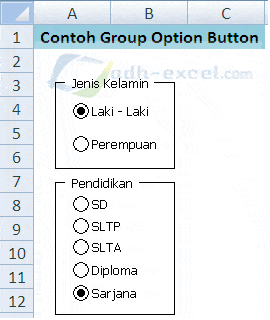
Post a Comment for "Cara Membuat Group Option Button Dalam Satu Sheet Excel"